Не удалось подключиться к удаленному компьютеру так как запрошенный адрес сервера шлюза удаленных
Что такое сервер шлюза удаленных рабочих столов?
Применимо к Windows 7
Шлюз — это любой компьютер, соединяющий две сети, использующие разные сетевые протоколы. Шлюз изменяет формат информации одной сети так, чтобы она стала совместимой с другой сетью.
Сервер шлюза удаленных рабочих столов — это тип шлюза, позволяющий авторизованным пользователям подключаться к удаленным компьютерам в корпоративной сети с любого компьютера, имеющего подключение к Интернету. Шлюз служб удаленных рабочих столов использует протокол удаленного рабочего стола (RDP) вместе с протоколом HTTPS для создания более защищенного зашифрованного соединения.
В предыдущих версиях подключения к удаленному рабочему столу пользователи не могли подключаться к удаленным компьютерам через брандмауэры и трансляторы сетевых адресов, поскольку порт 3389 (используемый для подключений к удаленному рабочему столу) обычно заблокирован для обеспечения безопасности сети. Однако сервер шлюза удаленных рабочих столов использует порт 443, который передает данные через туннель SSL.
Сервер шлюза служб удаленных рабочих столов предоставляет следующие преимущества:
Разрешает подключения к удаленному рабочему столу в корпоративной сети из Интернета без настройки подключений виртуальной частной сети (VPN).
Разрешает подключения к удаленным компьютерам через брандмауэры.
Позволяет использовать сетевое подключение совместно с другими программами, работающими на компьютере. Это дает возможность использовать подключение поставщика услуг Интернета вместо корпоративной сети для отправки и получения данных посредством удаленного подключения.
Как узнать, требуется ли использование сервера шлюза служб удаленных рабочих столов?
Спросите у администратора сети, требуется ли указывать сервер шлюза удаленных рабочих столов.
Указание сервера шлюза удаленных рабочих столов
Откройте подключение к удаленному рабочему столу. Для этого нажмите кнопку ПускИзображение кнопки «Пуск». В поле поиска введите Подключение к удаленному рабочему столу, а затем в списке результатов выберите пункт Подключение к удаленному рабочему столу.
Выберите пункт Параметры, перейдите на вкладку Дополнительно и в группе Подключения из любого места нажмите кнопку Параметры.
Выберите Использовать следующие параметры сервера шлюза удаленных рабочих столов и введите имя сервера (узнайте его у сетевого администратора).
Выберите один из трех способов входа в систему:
Разрешить отложить этот выбор. Этот параметр позволяет выбрать метод входа в систему при подключении.
Запрашивать пароль (NTLM). В этом случае при подключении запрашивается пароль.
Смарт-карта. При подключении требуется вставить смарт-карту.
Установите или снимите флажок Не использовать сервер шлюза служб удаленных рабочих столов для локальных адресов.
Установленный флажок запрещает маршрутизацию трафика для локальных сетевых адресов через сервер шлюза служб удаленных рабочих столов. Это повышает скорость подключения.
Удаленное приложение RemoteApp отключено
Если подключаюсь с Windows 7 то все нормально, а если с Windows 8 то вот такая ошибка:
Удаленное приложение RemoteApp отключено
Не удалось подключиться к удаленному компьютеру, так как сервер шлюза удаленных рабочих столов недоступен.
RDP работает, сервер Windows Server 2012
(5) Если подключаюсь с Windows 7 то все нормально, а если с Windows 8 то вот такая ошибка:
Удаленное приложение RemoteApp отключено
ВНИМАНИЕ! Если вы потеряли окно ввода сообщения, нажмите Ctrl-F5 или Ctrl-R или кнопку «Обновить» в браузере.
Тема не обновлялась длительное время, и была помечена как архивная. Добавление сообщений невозможно.
Но вы можете создать новую ветку и вам обязательно ответят!
Каждый час на Волшебном форуме бывает более 2000 человек.
«Компьютеру не удается проверить удостоверение шлюза удаленных рабочих столов»
Первый раз столкнулась с подключением к удаленному рабочему столу,сертификат установила но вот только при подключении возникает ошибка с таким текстом:
«Компьютеру не удается проверить удостоверение шлюза удаленных рабочих столов «server_name». Подключатся к серверам без удостоверений не безопасно. Обратитесь за помощью к администратору сети»
Подскажите что можно сделать, что бы решить эту ситуацию

Не удается подключиться через службу удаленных рабочих столов к серверу
Суть проблемы: Рабочая станция: Win 7 Enterprise, ip-адрес статический(192.168.1.167), подключен к.
Службы удаленных рабочих столов
Службы удаленных рабочих столов- коллекции (можно несколько создать коллекция и как?)
Служба удаленных рабочих столов
Здравствуйте, вопрос состоит в следующем стоит Windows server 2008 r2 как активировать службу.
Ip виртуализация удаленных рабочих столов
Добрый день! После настройки ip виртуализации удаленных рабочих столов для сеансов в Windows.
Если отключить проверку в клиенте RDP?
При подключениидополнительновкладка подключениеПроверка подлинности сервера
Выбрано — «Подключатся без предупреждения».
У того сертификата что мне дали, закончился строк действия. Нажав на кнопку «Просмотреть сертификат», открывается новый сертификат, я его сохранила с помощью кнопки «Копировать в файл» и потом установила этот новый сертификат. Возможно причина в этом, и мне нужно попросить что бы мне сбросили новый сертификат и потом все получится? Хотя почему не выходит если я сама его скачала и установила.
Сервер удаленных рабочих столов
Здравствуйте. На работе установили новый сервер под управлением Windows Server 2012, настроил.
Заглючила служба удаленных рабочих столов
Здравствуйте. История такова. Мне потребовалось организовать поддержку нескольких одновременных.
Сервер лицензирования удалённых рабочих столов
Здравствуйте, Win 2008R2, 64x, SuperMicro Столкнулся с такой проблемой: Поднял терминальный.
Установка роли удаленных рабочих столов
Здравствуйте! При установки роли удаленных рабочих столов появляется ошибка (вложения). Как это.
Как устранить ошибку подключения по RDP Win 7 -> Win Server
В последнее время всё чаще у пользователей Windows 7 возникает ошибка при подключении к удаленному рабочему столу на Windows Server 20162019 через шлюз удаленных рабочих столов.
Ошибка следующая — “Не удалось подключиться к удаленному компьютеру, так как сервер шлюза удаленных рабочих столов временно недоступен. Попробуйте подключиться позже или обратитесь за помощью к администратору сети.”
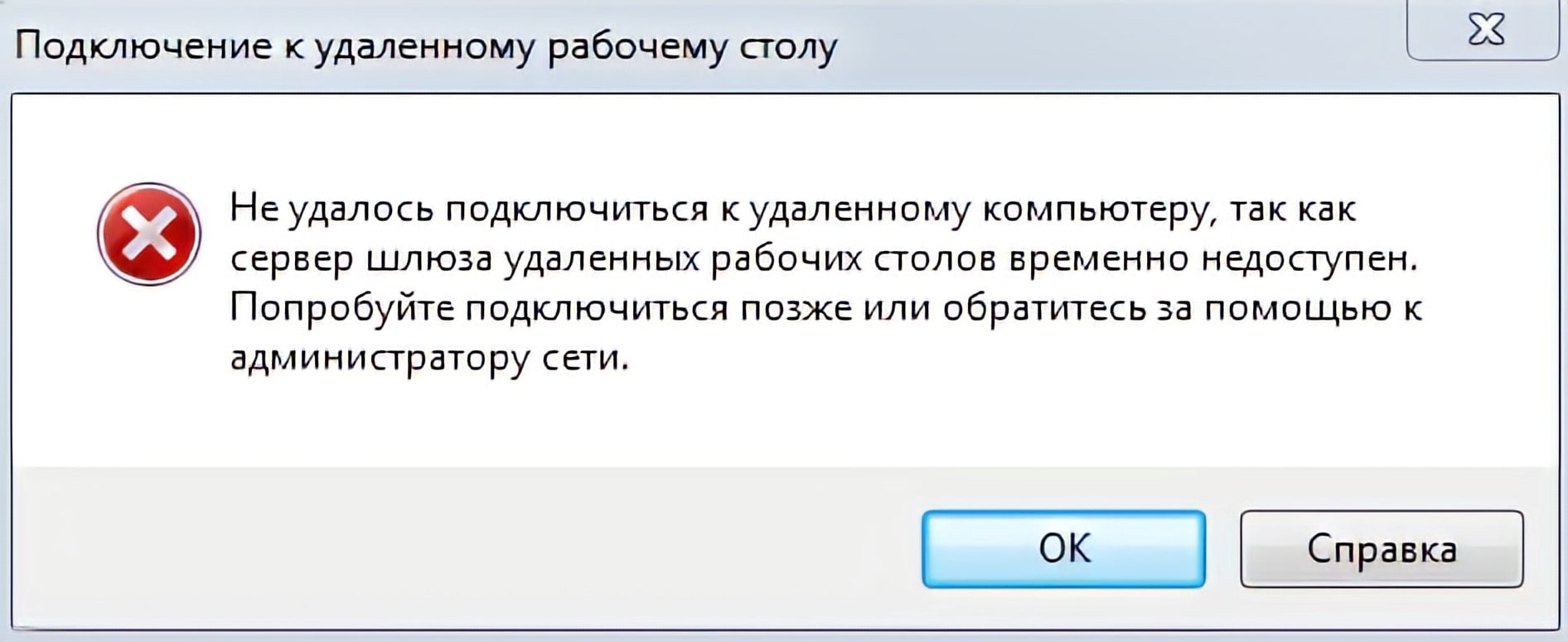
Рисунок 1 — Ошибка подключения к серверу
Данная ошибка происходит из-за того что “Подключение к удаленному рабочему столу (mstsc.exe)” не поддерживает протокол удаленного рабочего стола 8.1.

Рисунок 2 — Старая версия утилиты ms
Причина — не стоят обновления на Windows 7. В этом случае можно установить все обновления на Windows 7 через центр обновления Windows.

Рисунок 3 — Центр обновления Windows
Второй способ — установить требуемые обновления вручную.
Обновления нужно ставить в зависимости от разрядности ОС Windows 7 (32 или 64-битной).
Обновления устанавливаются в следующем порядке:
- Windows6.1 — KB2574819-v2
- Windows6.1 — KB2830477
- Windows6.1 — KB2857650
- Windows6.1 — KB2913751
Компьютер перезагрузится один раз.
После обновления мы получаем “Подключение к удаленному рабочему столу (mstsc.exe)” версии 6.3.9600 с возможностью подключаться к Windows Server 20162019:
Исправление ошибки с RDP-подключением
Существует несколько способов исправить системную ошибку с RPD-подключением. Следует выбрать способ решения проблемы, наиболее подходящий для конкретной ситуации, в зависимости от вызвавшей ошибку причины. При помощи советов ниже можно исправить ошибку «Не удается подключиться к удаленному компьютеру. Повторите попытку подключения. Если проблема повторится, обратитесь к владельцу удаленного компьютера» в 9 из 10 случаев.
Первое, что следует сделать:
- Удалить программы «Крипто ПРО» и VipNet. Может помочь обновление данного ПО до последних версий. Если нужны конкретно эти программы, то следует убедиться, что установлены их последние версии. Если установлено другое ПО с аналогичным функционалом, его тоже может потребоваться удалить.
- Удалить обновления KB2992611 или другие, вызывающие проблему. Установить другие пакеты обновлений, где ошибка не возникает.
- Понизить системные требования Windows к шифрованию.
После выполнения этих действий Windows должна перестать конфликтовать с удаленным компьютером, и подключение успешно установится.
Удаление конфликтного ПО
Удаление «Крипто ПРО», VipNet и других программ с аналогичным функционалом или связанных с шифрованием — самый простой способ исправление проблемы. Деинсталляция ПО также является правильным и самым безопасным способом, поскольку исключает вмешательство в систему.
Если требуются конкретно эти программы, следует все равно удалить их и очистить систему от мусора при помощи CCleaner или аналогичного софта. После этого следует перезагрузить компьютер и убедиться, что ошибка при подключении к удаленному компьютеру более не появляется. Затем можно заново установить нужный софт, только использовать последнюе лицензионные версии — они не вызывают ошибки при RDP-подключении.
Откат изменений обновления KB2992611
В случае с обновлением KB2992611 есть два способа действий: переустановка этого обновление и установка других, перекрывающих проблемное.
Можно пойти двумя путями:
- Способ 1: установка пакетов обновлений KB3011780 и KB3018238 (последнее теперь идет вместе с пакетом обновлений KB2992611).
- Способ 2: удаление обновления KB2992611. После удаления следует попробовать еще раз подключиться к удаленному компьютеру, прежде чем ставить его снова. Повторная установка этой же версии обновления может привести к повторению проблемы со временем.
Указанные версии обновлений со временем могут становиться недействительными, поскольку будут перекрываться более новыми версиями. Следует посетить сайт Microsoft и проверить наличие обновлений. Для версий операционной системы начиная с Windows 7, все нужные обновления можно устанавливать через «Центр обновлений» в Панели управления.
Скачать обновление KB2992611 можно с официального сайта Microsoft по ссылке microsoft.com/ru-ru/download/
Скачать обновление KB3011780 можно по ссылке microsoft.com/ru-ru/download/id=44966
Данные обновления системы безопасности предназначены для Windows Server 2008 R2 x64 Edition. Это логично, так как ошибка часто возникает при попытке подключения компьютера к удаленному серверу, работающему под управлением Windows Server 2008.
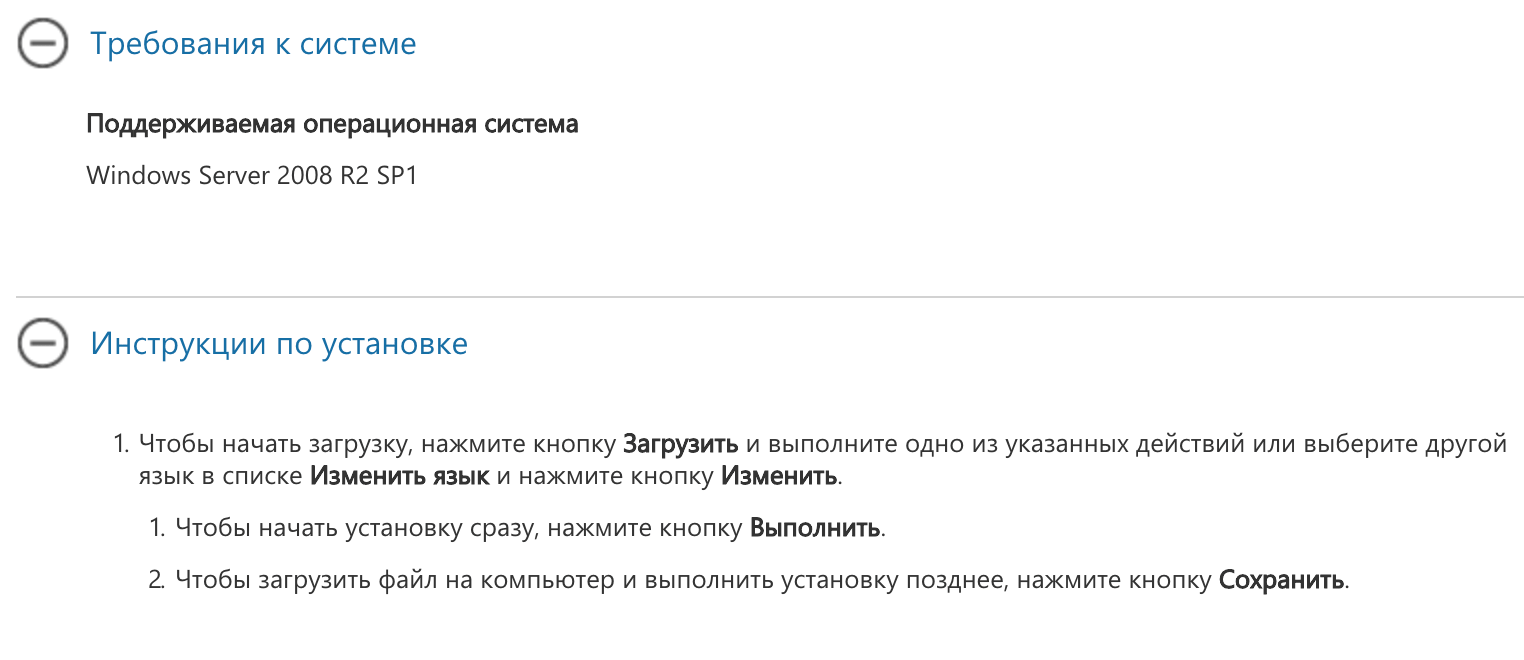
Снижение требований к уровню шифрования
Этот способ советуется использовать в самом конце, так как он снижает общий уровень безопасности соединения. Тем не менее, уменьшение защиты RDP-соединения и понижение требований к шифрованию может помочь во многих случаях. Для того, чтобы это сделать, потребуется изменить настройки безопасности удаленного рабочего стола.
- Нажать кнопку «Пуск».
- Перейти во вкладку «Администрирование» -> «Удаленный рабочий стол».
- Открыть окно «Конфигурация узла сеансов удаленного рабочего стола».
- Выбрать пункт «Настройка для сервера».
- Открыть вкладку «Общее».
- Напротив строки «Уровень безопасности:» выбрать «Уровень безопасности RDP».
- В строке «Уровень шифрования» выбрать вариант «Низкий».
После того, как указанные действия были сделаны, ошибка должна исчезнуть. Можно сразу пробовать подключиться по RDP при помощи логина и пароля — соединение успешно установится. Если это не помогло, то следует воспользоваться одним из альтернативных вариантов решения проблемы.
Смена или обновление RDP-клиента
Самое простое, что можно сделать, если не помогают другие способы — использовать другой RDP-клиент. К примеру, можно загрузить Remote Desktop Manager. Несмотря на большое количество настроек, в базовом функционале программы достаточно просто разобраться. Не сложно найти другие бесплатные решения, избавляющие от ошибок подключения к удаленному ПК по RDP-протоколу.
Если нет желания ставить сторонний софт, можно постараться обновить штатный RDP-клиент от Microsoft. Наиболее стабильной версией считается RDP 8.1, в первую очередь предназначенная для Windows 7 SP1. Загрузить обновление клиента можно с официального сайта Microsoft.
Обновление работает на следующих версиях Windows: Windows 7 (Service Pack 1, Enterprise, Home Basic, Home Premium, Professional, Starter, Ultimate),Windows Server 2008 (R2 Service Pack 1, R2 Enterprise, R2 Datacenter, R2 Foundation, R2 Standard), Windows Web Server 2008 R2.
Указанные действия должны помочь в 99% случаев. Оставшемуся проценту можно посоветовать:
- Проверить настройки локальной политики сервера — они могут блокировать соединение. Настройка доступна в разделе «Администрирование» -> «Локальная политика безопасности».
- Попробовать отключить фаерволл и антивирус на стороне клиента, проверить настройки брандмауэра Windows.
- При использовании любого брандмауэра следует убедиться, что стандартный порт для удаленного рабочего стола открыт (порт RDP 3389).
- При попытке подключения с Windows XP к серверу на Windows Server 2008, на стороне сервера должна быть включена функция NLA (Network Level Authentication). В противном случае безопасное соединение не установится, и подключиться к удаленному устройству не получится. Проблема редкая, но это тот случай, который на стороне клиента решить не получится.
Удаленный компьютер может попросту находиться в спящем режиме. Для того, чтобы этого не происходило, следует в настройках выставить переход в спящий режим «Никогда». К удаленному компьютеру не получится подключиться, если на учетной записи пользователя не установлен пароль — эта мера необходима по соображениям безопасности. В конце концов, подключению могут мешать настройки NLA, если включена проверка подлинности на уровне сети на стороне сервера.









